「海外サービスをVPNで契約時にクレジットカードが使えない」
そんな方は多いでしょう。
例えば、NetflixをインドVPNで契約する場合は、日本で発行されたクレジットカードが弾かれるケースがあります。
そこでおすすめなのがRevolut(レボリュート)です。
Revolut(レボリュート)を活用すれば、オンラインで利用できるクレジットカード(バーチャルカード)を無料で発行可能。
日本のクレカが規制されている海外サービスの決済に利用できる可能性があります。
この記事では、Revolut(レボリュート)バーチャルカードの登録方法・使い方などを解説していきます。
Revolut(レボリュート)とは

Revolut(レボリュート)とは、全世界で5,000万人以上が利用するイギリス発のスマホ用の金融アプリです。
アカウントは完全無料で開設可能。
日本を含め90以上の国・地域でサービスを提供しており、150以上の現地通貨で決済できます。
| サービス名 | Revolut |
| 会社名 | Revolut Group Holdings Ltd |
| 設立 | 2015年 |
| 創業者 | Nikolay Storonsky、Vlad Yatsenko |
| 本拠地 | イギリスのロンドン |
| ユーザー数 | 5000万人以上 ※事業者ユーザー数は50万以上 |
| サービス対象国・地域数 | 90以上 |
| 対応通貨 | AED、AUD、BGN、BOB、CHF、CLP、CAD、 COP、 CRC、CZK、DKK、EGP、EUR、GBP、GTQ、HKD、HUF、IDR、ILS、INR、JPY、KRW、LKR、MXN、MYR、NOK、NPR、NZD、PEN、PHP、PLN、RON、RSD、SAR、SEC、SGD、THB、TRY、USD、VND、ZAR |
| チャージ方法 | クレジットカード、デビットカード、プリペイドカード、国内・海外銀行から送金、みんなの銀行からクイック銀行チャージ |
| 公式サイト | https://nordvpn.com/ja/ |
主にできることは、
- 35種類以上の通貨に両替・保有
- リアルカードを使って海外ATMで現金引き出し(手数料無料)
- リアルカードを使って海外でクレジットカード決済(海外事務手数料無料)
- リアルカードまたはバーチャルカードでオンラインショッピング
- Revolutユーザー同士の国際送金(手数料無料)
- 国内の銀行口座に振込(月1~3回まで無料振込)
- 海外の銀行口座に送金(送金手数料無料)
- スマート家計簿でお金の管理
- 貴金属(ゴールド、シルバー)の購入
です。
Revolutでは、アカウント残高にチャージするときに手数料が発生するケースがあるので注意が必要です。
クレジットカードでは、
- Visa:1.7%
- Mastercard:0%
とブランドごとに手数料が違います。
国内銀行口座からチャージする場合に手数料はかかりませんが、銀行が設定した振込手数料が発生するケースがあります。
なお、みんなの銀行で利用できるクイック銀行チャージを活用すれば、手数料なし&リアルタイムにチャージができて便利。
口座開設時に紹介コード「caXdsAwT」を入力すれば、1,000円が入金されるキャンペーンも実施しているので活用しましょう。
Revolut(レボリュート)の登録方法
ここからは、Revolut(レボリュート)の登録方法・使い方を解説していきます。
なお、本人確認書類として「免許証」または「マイナンバーカード」が必要となるので用意しておきましょう。
Revolut公式アプリに移動する
RevolutアプリをApp StoreまたはGoogle Playでダウンロード・インストールします。
※Revolut公式サイトから直接アカウント作成することも可能です。
サインアップする
Revolutアプリを起動してから「サインアップ」をタップします。

電話番号を入力する
携帯電話番号を入力してから「アカウントの作成」をタップ。
続いて”この番号は正しいものですか?こちらに確認コードをお送りします。”というメッセージが表示されるので「確認」をタップしましょう。
※日本の携帯電話番号を「070~」「080~」「090~」からそのまま入力すればOKです。
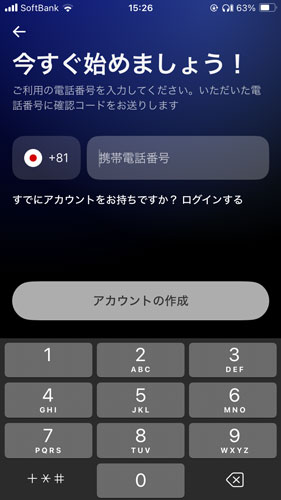
認証コードを入力する
SMS(ショートメッセージ)に6桁の認証コードが届くので20秒以内に入力しましょう。
※20秒を過ぎても再送信できます。
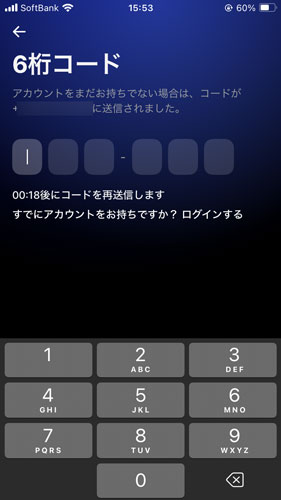
即時通知の受け取り設定
即時通知の受け取り設定画面が表示されます。
カードの利用や残高更新時にすぐに通知を受け取る場合は「プッシュ通知を有効にする」をタップしましょう。
※あとから設定アプリの通知設定で変更することも可能です。
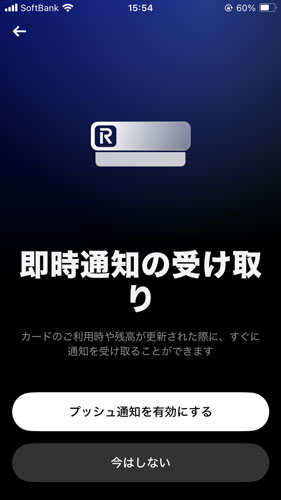
居住国を選択する
居住国の選択で「日本」を選んでから「安全に登録」をタップします。
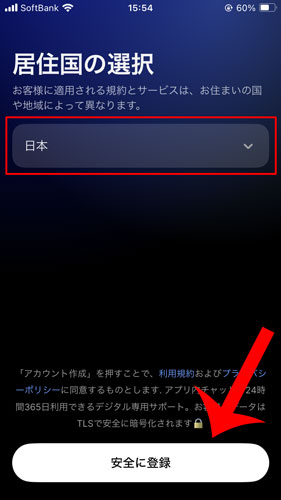
名前を入力する
本人確認書類に記載されている氏名を「日本語」と「ローマ字」で入力してから「続行」をタップします。
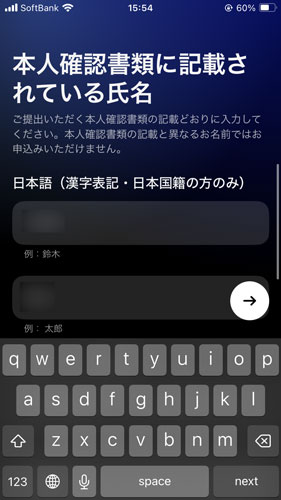
生年月日を入力する
生年月日を西暦で入力します。
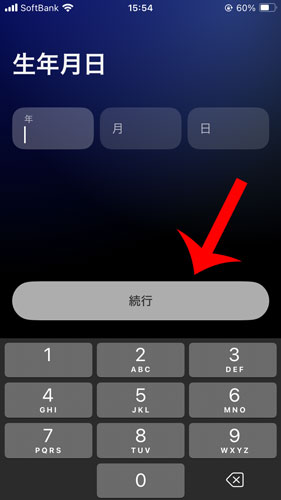
住所を入力する
本人確認書類に記載されている住所を入力します。
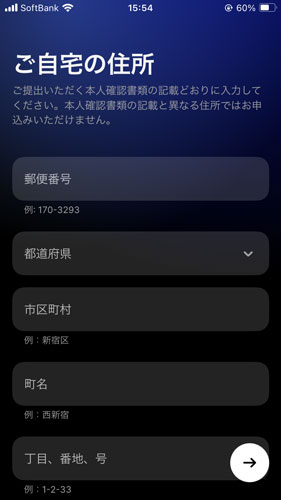
メールアドレスを入力する
メールアドレスを入力します。
Revolutのメルマガ(キャンペーン、商品やサービスに関する最新のおすすめ情報)の受信が必要ない場合は、チェックを外しておきましょう。
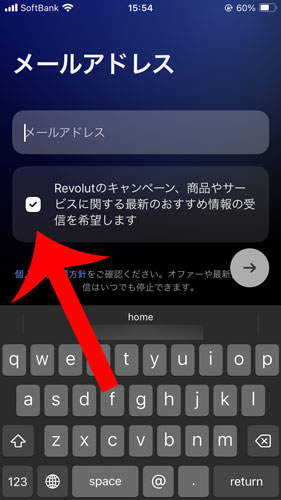
職業分野を選択する
職業分野を「パート/アルバイト/派遣社員/契約社員」「会社員/団体職員」「会社役員/団体役員」「個人事業主/自営業」「公務員」「主婦(夫)」「学生」「退職された方/無職の方」から選択します。
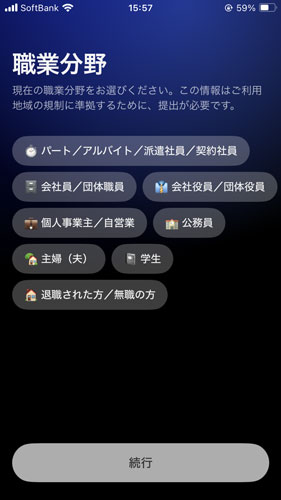
パスコードの作成をする
6桁のパスコード(暗証番号)を入力します。
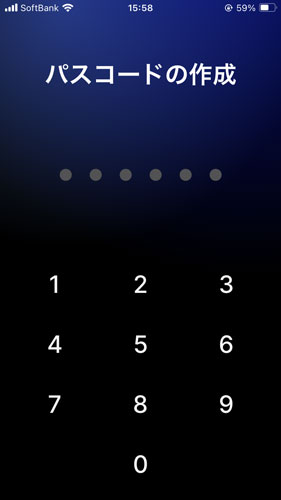
生体認証を有効にする
生体認証(Face ID、Touch ID)でログインする場合は「生体認証を有効にする」をタップします。
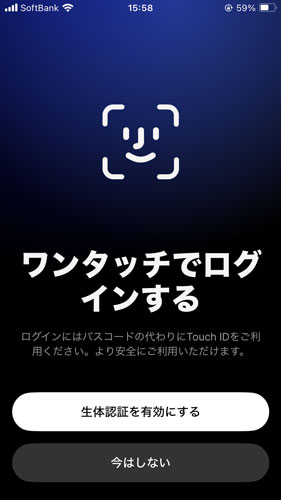
日本国籍の確認をする
日本国籍の確認画面が表示されるので「はい」をタップします。

本人確認書類を選択する
本人確認に使用する書類を「運転免許証」または「マイナンバーカード」から選択します。
※Revolutアカウント間の送金や銀行振込を含む海外送金を行う場合は、マイナンバーカーを選択する必要があります。
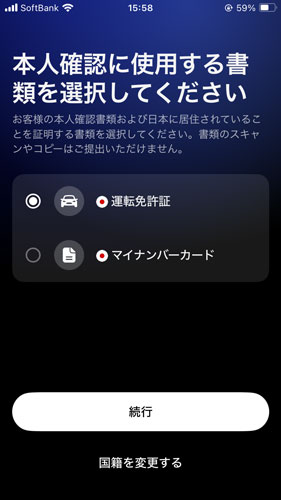
カメラへのアクセスを許可する
Web上で本人確認をします。
“document-submission-web-page.trustdock.ioがカメラへのアクセスを求めています”というメッセージが表示されるので「許可」をタップします。
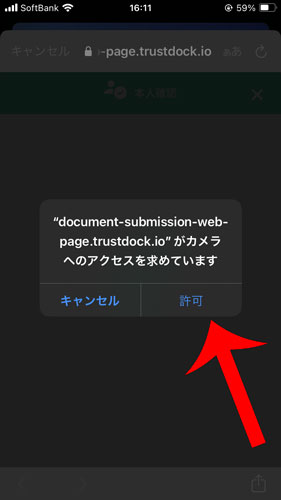
本人確認をする
カメラが起動するので本人確認書類と顔写真を撮影します。
※カメラが起動しない場合は、端末のアップデートで解決する可能性があります。
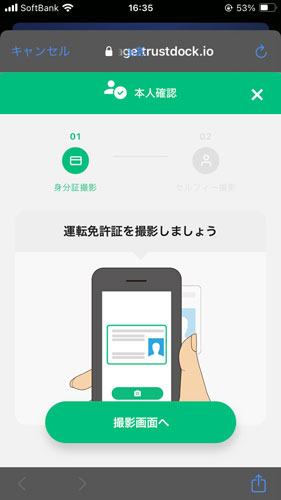
利用目的を選択する
Revolutの利用目的を選択します。
項目は「日常でのご利用」「旅行でのご利用」「送金でのご利用」「取引でのご利用」です。
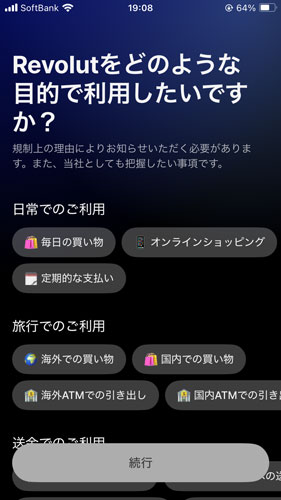
ユーザー名を入力する
Revolutで利用するユーザー名を入力します。
必要に応じてプロフィール写真を設定することも可能です。
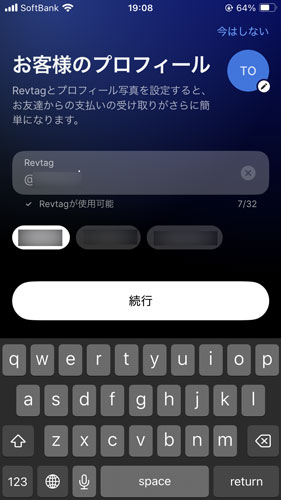
トラッキングの許可を選択する
Revolutで表示される広告を関連性の高いものにする設定です。
デバイスの他のアプリやWebサイトの履歴などから広告の関連度を高めたい場合は「許可」をタップします。
よく分からなければ「アプリにトラッキングしないように要求」で問題ありません。
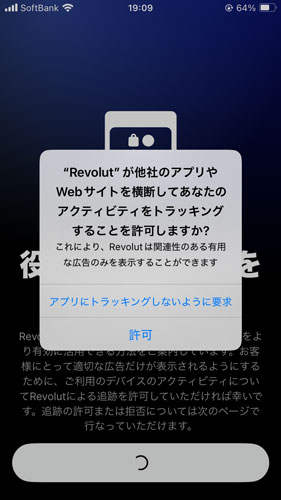
カードの選択をする
カードの選択画面が表示されます。
今回は、実物のカードが発行されない無料の「バーチャルカード」を選択します。
これでRevolutの登録が完了しました。
※海外ATMで現金の引き出しをしたい場合は、リアルカードを選択します。
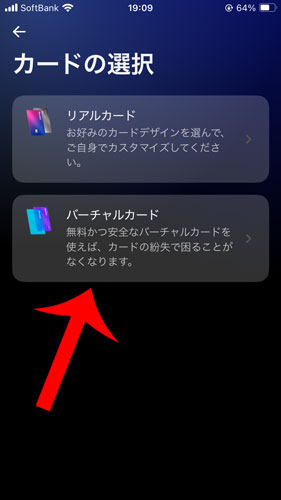
Revolut(レボリュート)の使い方
ここからは、Revolut(レボリュート)でバーチャルカードを使う方法を解説していきます。
バーチャルカードを確認する
バーチャルカードの確認方法を解説します。
Revolutのホーム画面を開いてから右上の「カードのアイコン」をタップします。
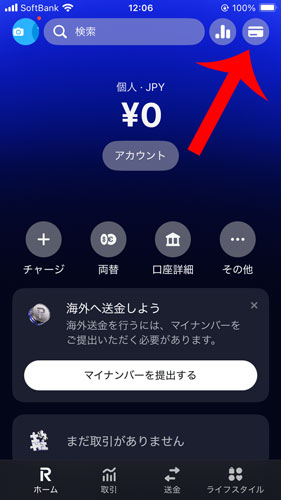
バーチャルカードを選択する
カードの選択画面が表示されるので「バーチャル」をタップします。
※Revolutを登録した直後で”ご本人確認の手続き中です”と表示される場合は、しばらく待ちましょう。
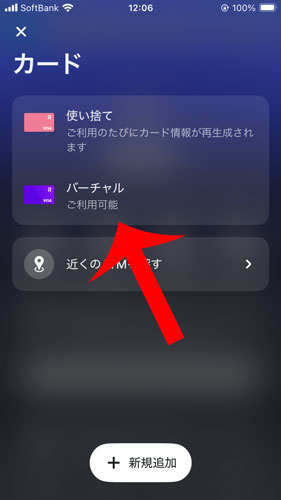
バーチャルカードの詳細を表示する
バーチャルカードが表示されるので「詳細を表示する」をタップします。
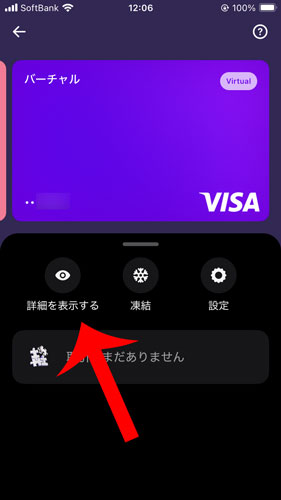
カード番号を確認する
バーチャルカードの「カード番号」「有効期限」「CVV(セキュリティコード)」が表示されました。
通常のクレジットカードと同じようにオンラインショッピングで利用可能です。
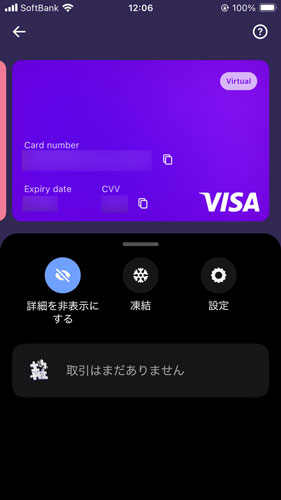
アカウントにチャージする
Revolutのホーム画面の「チャージ」をタップします。
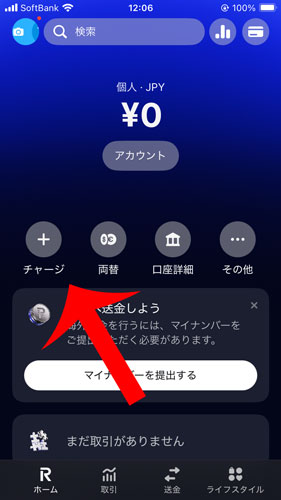
チャージ方法の変更
初期設定では、デビットカードまたはクレジットカードでチャージするようになっています。
変更する場合は「変更」をタップします。
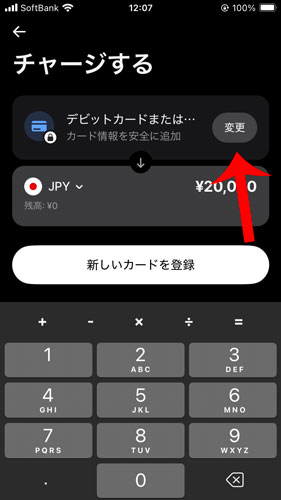
チャージ方法を選ぶ
チャージ方法を「デビットカードまたはクレジットカード」「銀行口座を登録して連携」「Apple Payを設定(Google Payを設定)」「銀行振込」から選びます。
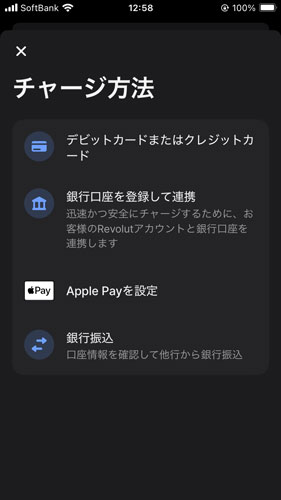
チャージ金額を指定する
チャージ金額を入力してから「新しいカードを登録」をタップします。
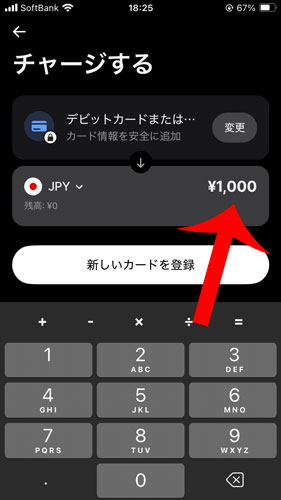
カードを登録する
「カード番号」「有効期限」「セキュリティコード」を入力してから「¥◯◯をチャージ」をタップすれば、残高へのチャージ完了です。
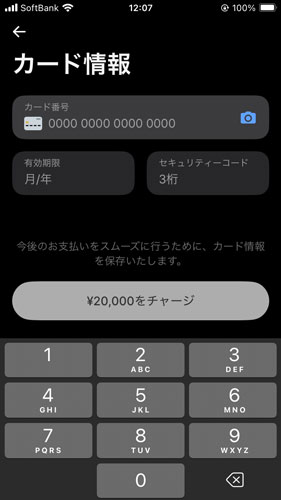
最後に
今回は、Revolut(レボリュート)でバーチャルカードを発行する方法・使い方を解説しました。
海外の動画見放題サービスなどをVPNで安く契約する方法は、広く知られています。
しかし、昨今のVPN規制により日本のクレジットカードが弾かれるケースも多いようです。
そこで活躍するのがイギリス発でグローバル展開されているRevolutです。
上手く活用すれば、VPNとRevolutの組み合わせでNetflixなどを安く契約できるので試してみてはいかがでしょうか?
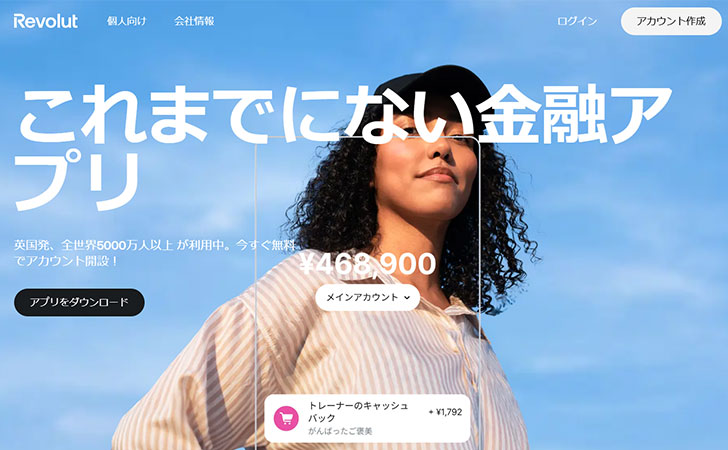



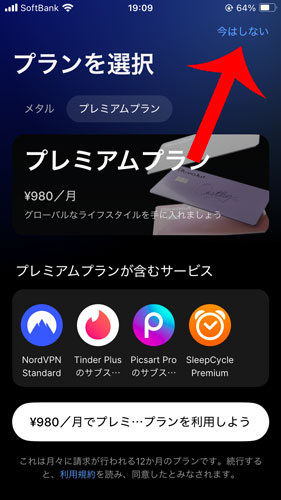









Revolutは、第二種資金移動業者(財務省関東財務局長 第00060号)の登録を受けています。
さらに楽天銀行と保証金保証契約を締結していることから信頼性・安全性は高いと言えます。